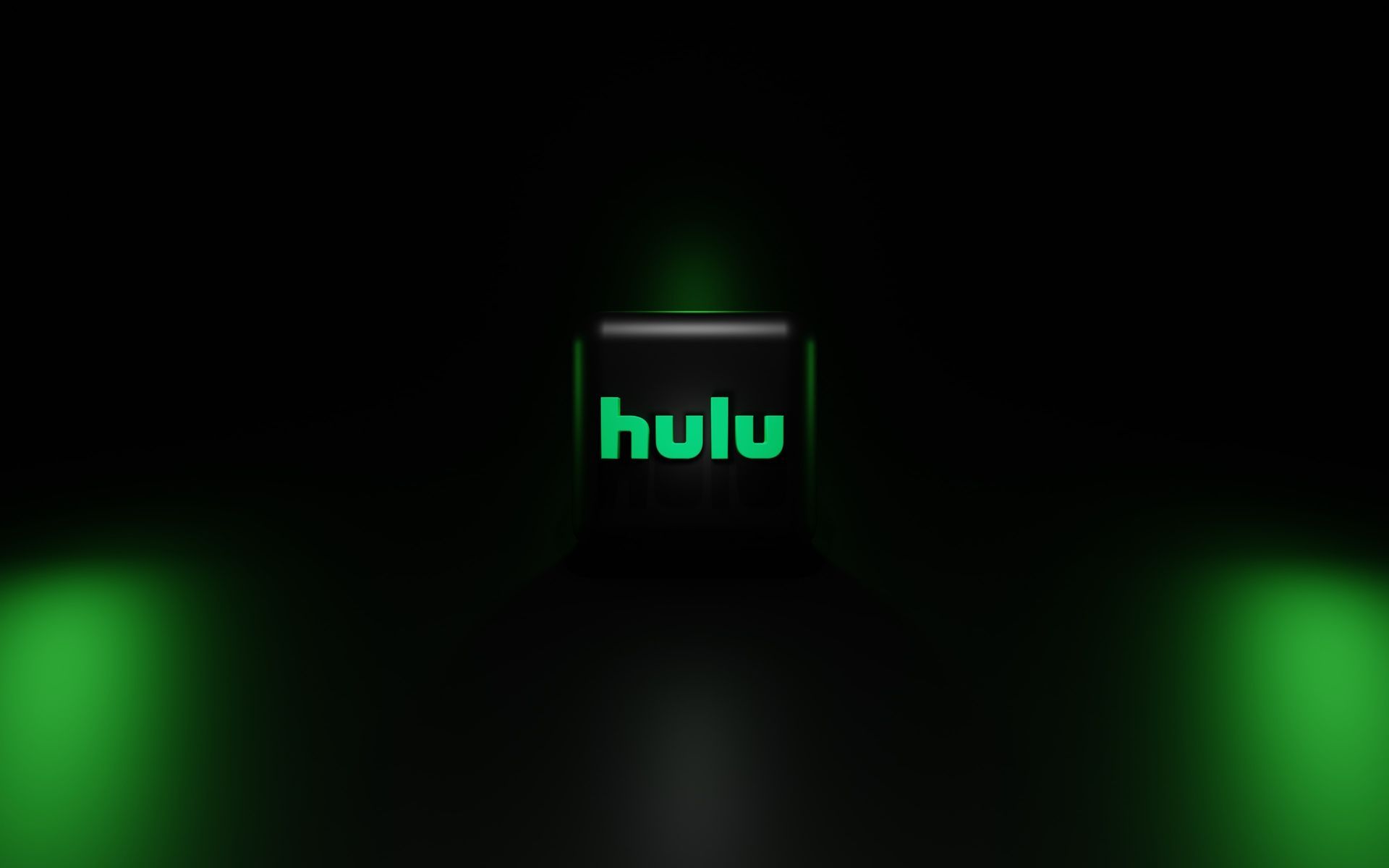Si vous cherchez des réponses au problème « Hulu ne fonctionne pas », vous êtes sur la bonne page. Même si Hulu propose un service de streaming complet, votre expérience peut ne pas toujours être positive. Vous pouvez parfois rencontrer des bugs et des messages d’erreur. Hulu a récemment reçu plusieurs plaintes de consommateurs concernant son non-fonctionnement sur les appareils de streaming.
Si vous êtes l’un d’entre eux, vous avez peut-être vu des fenêtres contextuelles indiquant “Désolé, impossible de démarrer” ou “Nous avons des problèmes pour charger ceci en ce moment”, ou “Hulu ne fonctionne pas”. Eh bien, lorsque le serveur est en panne, cela peut se produire. Ou si les données de cache Hulu corrompues sur votre appareil n’ont pas été effacées.
Ainsi, dans cet article, nous allons vous montrer comment résoudre le problème de Hulu qui ne fonctionne pas sur les smartphones et les appareils de streaming en utilisant un certain nombre de solutions.
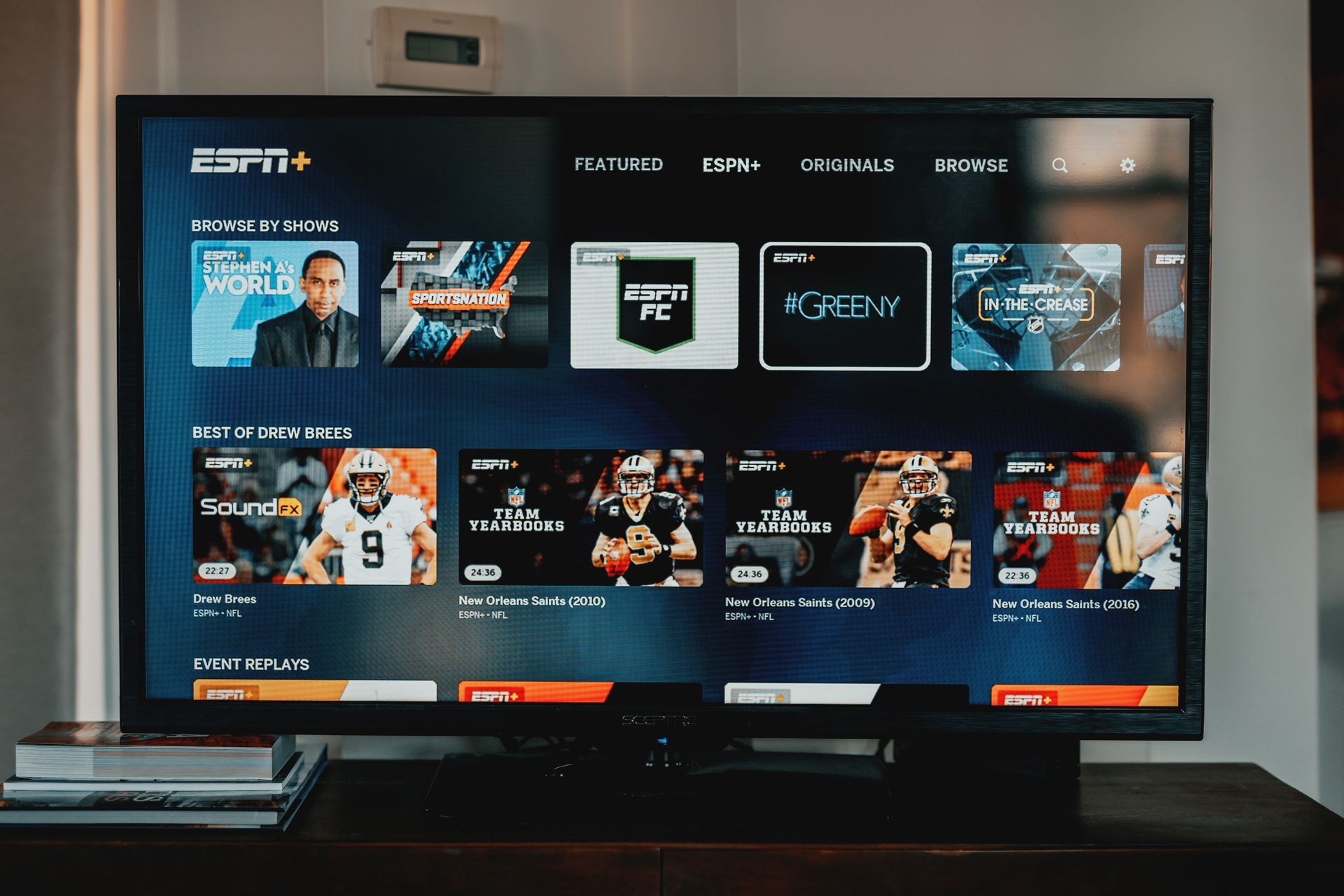
Pourquoi Hulu ne fonctionne-t-il pas ?
Voici les causes les plus probables pour lesquelles Hulu ne fonctionne pas sur votre appareil :
- Utilisation d’une ancienne version de l’application Hulu.
- Données de cache non valides.
- Bugs et problèmes dans les applications.
- Erreur de connexion à Internet.
- L’abonnement Hulu expire.
- Vers le bas sur Hulu Server.
Ce sont les raisons potentielles. Voyons comment résoudre le problème “Hulu ne fonctionne pas”.
Comment résoudre le problème de Hulu qui ne fonctionne pas ?
Vous pouvez redémarrer l’application Hulu avant de passer aux remèdes. Le redémarrage du programme peut corriger des bogues et des problèmes momentanés, ce qui peut résoudre le problème. Au bout d’un moment, vous pouvez fermer l’application et la rouvrir.
Si cela ne fonctionne pas, cependant, vous devrez peut-être l’arrêter de force. Nous avons répertorié un certain nombre de solutions pour résoudre le problème de Hulu qui ne fonctionne pas :
- Forcer Hulu à fermer.
- Testez votre vitesse.
- Améliorer la connexion réseau.
- Effacez le cache corrompu.
- Vérifiez l’état de votre abonnement.
- Vérifiez les mises à jour.
- Vérifiez les performances du serveur Hulu.
- Réinstallez Hulu.
- Contactez le service client Hulu.
Passons à la résolution du problème de Hulu qui ne fonctionne pas.
Forcer Hulu à fermer
Tout d’abord, vous pouvez forcer la fermeture de l’application Hulu et essayer à nouveau. Il se peut que certaines fonctionnalités soient toujours actives après avoir quitté l’application. Par conséquent, l’utilisation de l’arrêt forcé garantira que les fonctionnalités d’arrière-plan de l’application Hulu sont totalement désactivées. Ensuite, vous pouvez relancer Hulu.
Veillez à fermer toutes les applications et applications en arrière-plan avant de quitter l’application Hulu. Le système du smartphone peut mal fonctionner s’il y a trop d’applications exécutées simultanément en arrière-plan.
Voir les instructions ci-dessous :
Sur iOS
- Cliquez deux fois sur le bouton Accueil pour les modèles d’iPhone ci-dessous iPhone X. Balayez vers le haut du bas vers le milieu sur un iPhone X ou ultérieur.
- Trouvez Hulu sur le plateau multi-tâches après cela. Appuyez vers le haut puis relâchez pour vous arrêter brusquement.
Sur Androïd
- Accédez aux paramètres de votre téléphone.
- Cliquez sur “Applications” > “Gérer les applications“
- Hulu peut être tapé pour sélectionner Forcer l’arrêt.
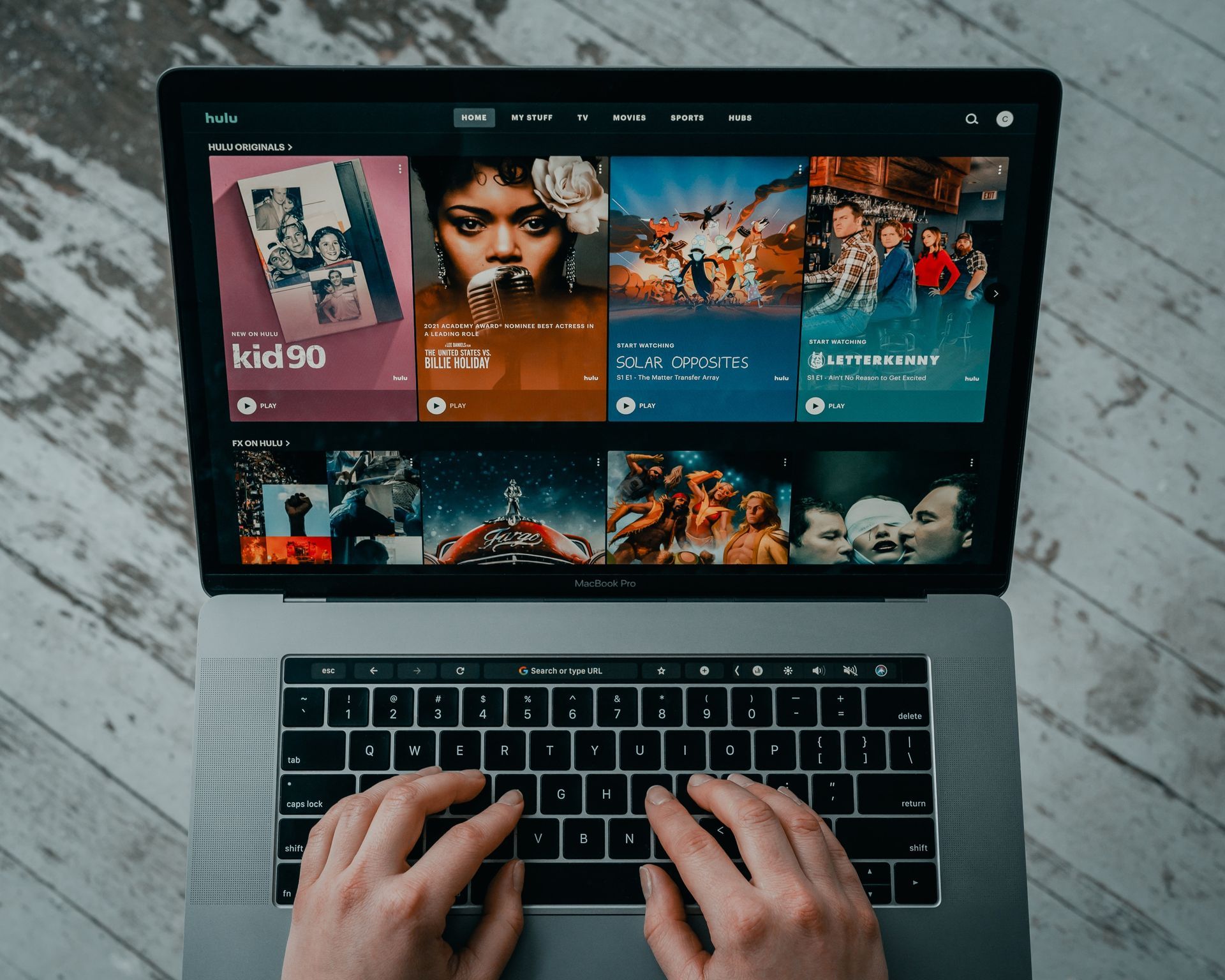
Testez votre vitesse
Une autre explication possible pour laquelle Hulu ne fonctionne pas est une connexion réseau fragile. Sur la vitesse de connexion Internet, Hulu fournit des suggestions. Par conséquent, lors du lancement de Hulu, vous pouvez rencontrer des erreurs de gel d’écran ou de chargement d’application si votre réseau ne répond pas aux critères.
Dans cette situation, vous pouvez effectuer un test de vitesse pour voir si l’état du réseau est robuste ou non. Après cela, vous pourrez l’évaluer à la lumière des suggestions. Si la condition est mauvaise, vous devez mettre à niveau le réseau.
Améliorer la connexion réseau
Votre connexion réseau peut être améliorée de plusieurs façons. Lorsque vous disposez d’une connexion Internet fiable, Hulu devrait commencer à fonctionner sur votre appareil.
- Pour regarder Hulu, vous pouvez d’abord éteindre vos appareils.
- Redémarrez votre routeur. Vous pouvez débrancher et éteindre le Routeur Wi-Fi. Vous devez attendre un peu avant de le rebrancher. Vérifiez s’il fonctionne en l’allumant.
- Sur tous les autres appareils qui ne sont pas utilisés en ce moment, déconnectez votre Réseau Wi-Fi.
Envisagez de connecter physiquement votre appareil de diffusion en continu au réseau.
Effacer le cache corrompu
Si vous ne supprimez pas les données de cache encombrées sur votre appareil, elles risquent d’être corrompues. Sur l’application Hulu, ces données peuvent provoquer des erreurs telles que des plantages d’application et des problèmes de lecture. Ainsi, le meilleur plan d’action pour éviter de tels problèmes est de le vider parfois.
Voir les actions listées ci-dessous :
Sur iOS
- l’emplacement de votre les paramètres du téléphone.
- Sélectionner Général > Stockage iPhone.
- Sélectionnez Supprimer l’application en appuyant sur Hulu.
- Une fois de plus, cliquez sur “Supprimer Application” confirmer.
- Il peut être réinstallé via le Magasin d’applications.
Sur Androïd
- Accédez aux paramètres.
- Alors choisi Stockage > Applications > Hulu.
- Choisir “Vider le cache”.
C’est ça! Passons à voir un autre correctif Hulu qui ne fonctionne pas.
Vérifiez l’état de votre abonnement
Votre abonnement pourrait avoir expiré si Hulu cesse de fonctionner. En conséquence, vous pouvez vérifier le statut de votre adhésion pour voir si elle a expiré ou non. Si tel est le cas, vous devrez le mettre à jour afin de continuer à diffuser.
Les étapes ci-dessous doivent être suivies :
- Activez l’application ou le site Web Hulu.
- Connectez-vous ensuite à votre compte Hulu.
- Aller au profil Icône dans le coin supérieur droit.
Lorsque vous êtes invité à saisir le mot de passe de votre compte, cliquez sur Compte.
Vérifier les mises à jour
L’application Hulu doit être mise à jour vers la version la plus récente pour des fonctionnalités et des fonctionnalités améliorées. La dernière version du programme reçoit des correctifs s’il y a des bogues. Ainsi, la mise à niveau de l’application pourrait résoudre ce problème. Pour vérifier les mises à jour de l’application Hulu, accédez au Google Play Store ou à l’App Store en fonction du modèle de votre smartphone.
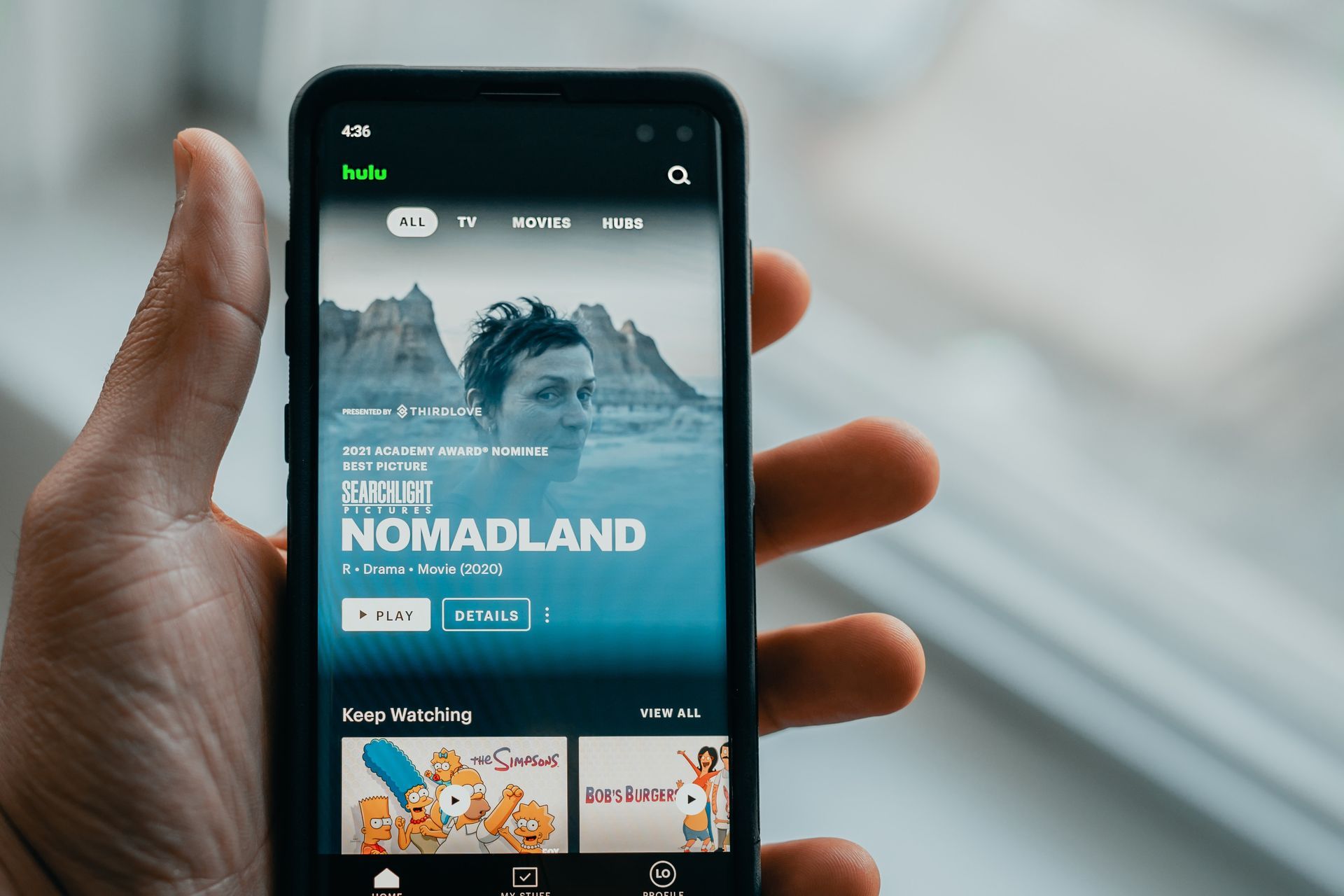
Vérifier les performances du serveur Hulu
Si le problème persiste, Hulu connaît peut-être une panne interne. Il n’y a probablement pas de problème avec votre appareil. Ainsi, vous pouvez vérifier leur compte Twitter pour voir si le serveur est en panne ou non. Une panne aussi grave ne peut pas être résolue par vous-même. Cependant, nous vous conseillons de rechercher patiemment les mises à jour ou le statut.
Réinstaller Hulu
La réinstallation de l’application sur votre appareil est un autre moyen d’éviter que Hulu ne fonctionne. Le programme effacera toutes les données et corrigera les bogues mineurs lorsque vous le supprimerez. La réinstallation de l’application devrait donc résoudre le problème. Hulu peut être supprimé de votre appareil mobile et réinstallé exactement comme vous l’avez fait la première fois.
Contacter le service client Hulu
Votre problème Hulu ne fonctionne pas doit être résolu maintenant grâce aux correctifs. Si c’est le cas, néanmoins, nous vous conseillons de contacter le personnel du service client Hulu pour une assistance experte. Vous pouvez les informer que Hulu ne fonctionne pas sur votre appareil. Ils vous aideront à enquêter sur le problème.
Voulez-vous jeter un coup d’œil sur la vision future de Microsoft ?
Crédit d’image en vedette: Unsplash
Source: Hulu ne fonctionne pas : comment y remédier ?